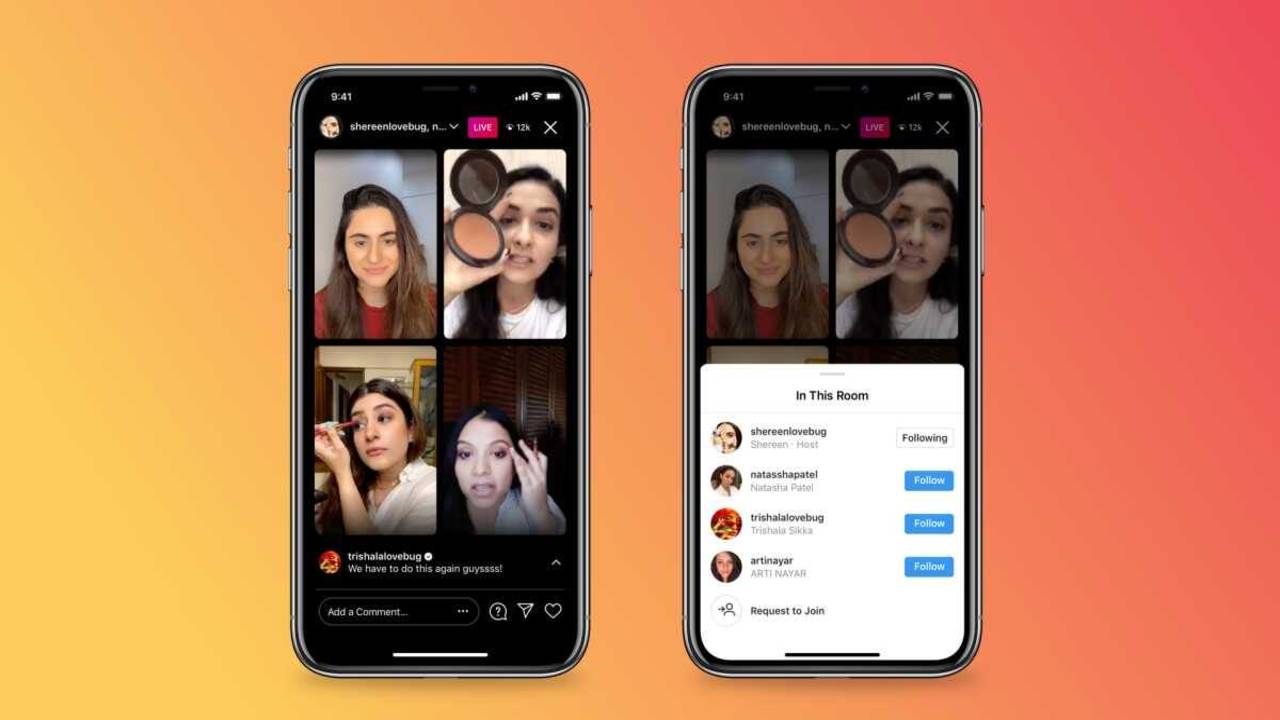Instagram live adalah sebuah fitur Instagram yang memungkinkan penggunanya melakukan live atau siaran langsung (real time) yang bisa ditonton oleh followers. Setelah live selesai, pengguna bisa memilih untuk menyimpan rekaman siarannya, mengunggah dalam IGTV, atau membiarkannya hilang begitu saja.
Selama live berlangsung, followers bisa melakukan interaksi dengan cara mengirim komentar. Orang yang melakukan live juga bisa menggunakan fitur QnA (question and answer) dari Instagram untuk menjawab pertanyaan dari followers. IG live yang dibawakan dengan baik merupakan salah satu cara ampuh menambah follower instagram.
Dahulu Instagram live hanya bisa dilakukan oleh 2 pengguna secara bersamaan. Saat ini, Instagram telah mengeluarkan fitur untuk melakukan live secara bersamaan dalam 1 layar dengan kapasitas maksimal 4 orang.
Penasaran dengan cara membuat video live di Instagram dengan 4 pengguna secara bersamaan? Yuk, simak langkah-langkahnya dalam artikel berikut ini!
1. Tahap Persiapan Instagram Live
Instagram live streaming pada umumnya dilakukan melalui smartphone. Hal ini karena Instagram belum memberikan akses fitur live untuk dipakai melalui pc atau laptop. Namun, kamu tidak perlu khawatir karena terdapat software android emulator yang bisa membantu kita mengakses fitur-fitur aplikasi android melalui pc atau laptop.
Salah satu contoh android emulator rekomendasi penulis adalah Nox. Nox memiliki kelebihan cukup ringan digunakan daripada android emulator lainnya.
Untuk cara membuat video live di instagram lewat pc, kamu perlu menginstall Nox ke dalam pc atau laptop terlebih dahulu. Setelah selesai diinstall, kamu bisa menggunakan semua fitur android seperti yang ada pada smartphone. Dengan Nox, kamu bisa upload foto dan video instagram lewat PC, mengirim DM Instagram, dan juga tentunya melakukan Instagram live. Cara penggunaan dan tampilannya pun sama persis dengan fitur android yang biasa kita pakai melalui smartphone.
2. Tekan ikon “Your story” pada bagian pojok kiri atas
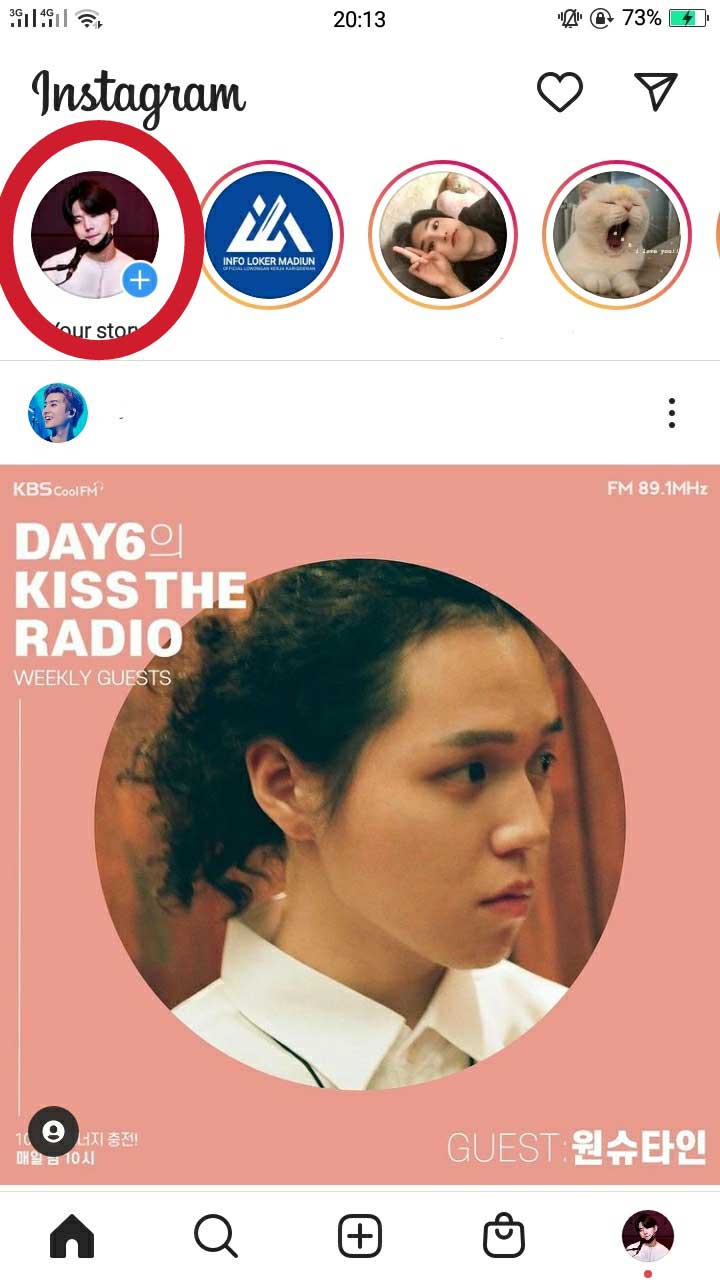
Sebelum memulai live, pastikan kamu sudah memiliki akun Instagram. Jika belum memiliki akun, buatlah terlebih dahulu pada halaman pertama aplikasi Instagram yang ada pada smartphone. Masuk/login-lah dengan akun yang telah kamu miliki.
Selanjutnya, langkah pertama yang dilakukan adalah menuju menu “Your story” yang ada pada pojok kiri atas halaman home Instagram. Ikon tersebut berbentuk lingkaran dengan gambar foto profil pengguna.
Pada bagian pojok bawah terdapat tanda plus (+) yang berfungsi untuk menambah story maupun melakukan live. Ikon ini digunakan untuk membuat story dan memulai live. Menu-menu yang diinginkan bisa dipilih setelah menekan tombol tersebut.
3. Pilih menu “Live” pada bagian bawah halaman
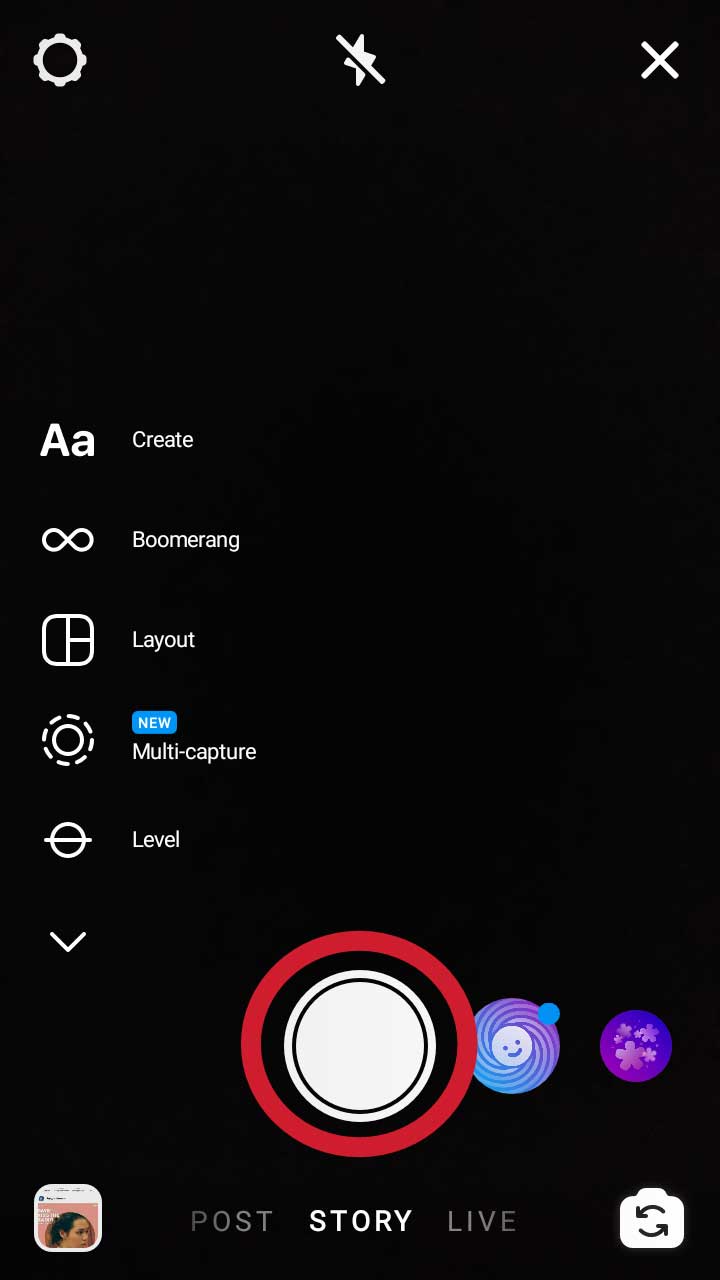
Setelah ikon “Your story” diklik, kamu akan dialihkan menuju halaman seperti yang terlihat pada contoh gambar di atas. Pada bagian bawah halaman, terdapat pilihan post, story, dan live. Untuk cara membuat video live di instagram, pilihlah menu live yang berada pada bagian paling kanan.
Pada halaman ini juga akan terlihat jumlah followers yang sedang aktif. Jumlah followers berguna untuk menilai apakah lebih baik melakukan live saat ini atau menunggu lebih banyak followers yang sedang aktif. Menurut penelitian, biasanya pengguna Instagram lebih banyak aktif pada waktu prime time (sekitar jam 6 sore hingga jam 7 malam).
4. Tekan ikon lingkaran putih untuk memulai
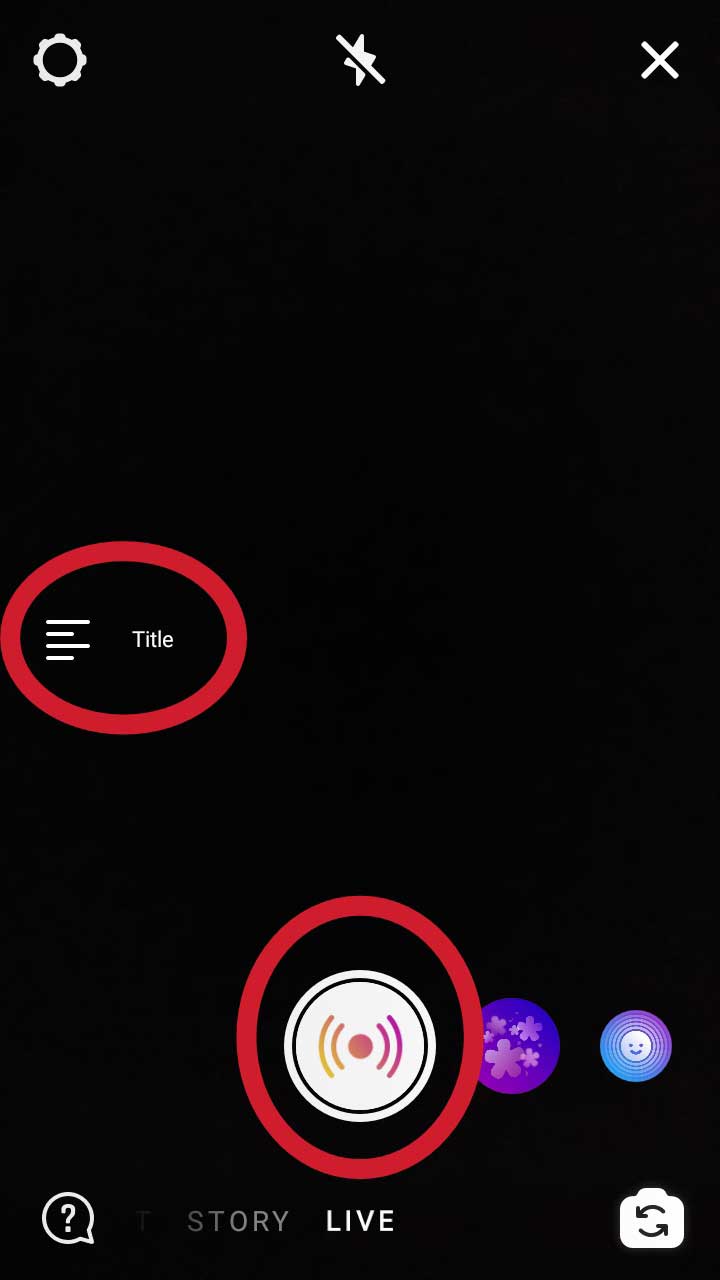
Instagram live akan dimulai jika kamu menekan tombol putih pada bagian tengah bawah seperti yang terlihat pada gambar di atas. Sebelum melakukan live, kamu bisa memilih filter yang ada di samping ikon berwarna putih. Pada halaman ini, kamu juga bisa membuat judul live sesuai dengan keinginanmu. Judul terletak pada bagian kiri halaman.
Filter adalah stiker-stiker atau efek yang bisa dipakai dalam Instagram live. Filter ini bisa berupa stiker lucu berbentuk binatang, efek yang memberikan sentuhan warna lain pada tampilan live, dan masih banyak lagi jenisnya.
Biasanya filter efek digunakan untuk mempercantik penampilan, sedangkan filter binatang memberikan kesan lucu dan menggemaskan. Jika tidak ingin menambahkan filter, langsung klik ikon berwarna putih yang letaknya di bagian pertama sebelum ikon-ikon filter. Saat ikon tersebut diklik, instagram live akan langsung dimulai.
Sampai pada langkah ini Instagram live sudah dimulai, namun hanya live personal yang menampilkan 1 pengguna. Jika kamu ingin melakukan live sendirian, kamu hanya perlu mengikuti langkah sampai di sini.
5. Setelah live dimulai, tekan ikon kamera dengan tanda plus (+) pada bagian samping kolom komentar

Langkah berikutnya adalah panduan untuk kamu yang ingin mencoba fitur terbaru dari Instagram live. Fitur baru ini memungkinkan kamu melakukan live bersama 3 pengguna lainnya secara bersamaan dalam 1 layar.
Jumlah maksimal pengguna yang bisa bergabung adalah 4 orang termasuk pengguna yang memulai live pertama kali. Jadi, layar akan terbagi menjadi 4 bagian jika kamu mengundang 3 pengguna lain. Untuk menambahkan pengguna lain dalam live yang sama, klik ikon kamera dengan tanda plus (+) yang ada pada bagian bawah, di samping kolom komentar.
6. Pilih 3 teman yang akan diundang untuk live bersama
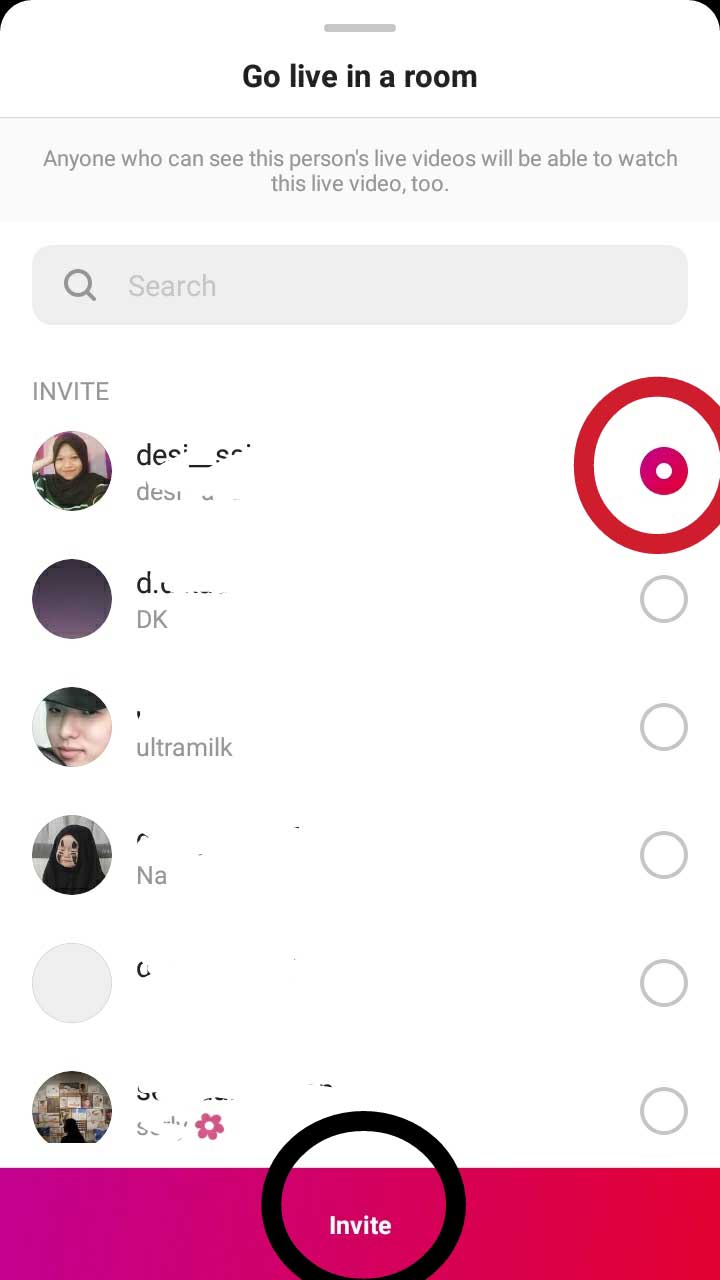
Setelah itu, akan muncul kolom pencarian untuk memilih pengguna lain yang akan diajak live bersama. Ketik username atau nama teman hingga muncul akun yang dimaksud. Kamu bisa menambahkan hingga 3 orang untuk diajak live bersama.
Ketika akun yang dimaksud muncul, tandai dengan cara klik lingkaran yang ada di samping akun temanmu hingga berubah menjadi warna merah. Setelah memilih semua akun yang akan diajak live bersama, tekan tombol invite pada bagian bawah halaman.
7. Tunggu teman menerima undangan live
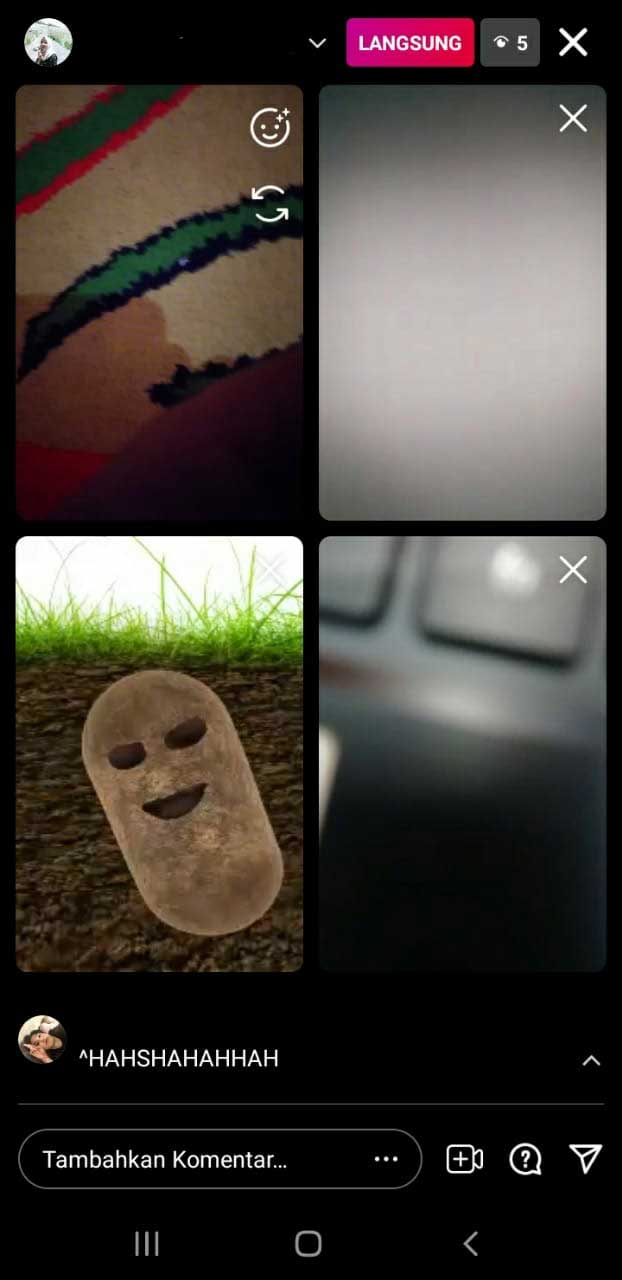
Pengguna yang di-invite ke dalam live akan menerima notifikasi undangan. Ia bisa menolak atau menerima undangan yang kamu berikan. Jika diterima, layar live akan terbagi menjadi 2, 3, atau 4 bagian tergantung jumlah pengguna yang menerima undangan. Jika ditolak, kamu bisa mengundang pengguna lain hingga jumlah maksimal yang telah ditentukan, yaitu 4 orang.
Jika ingin melakukan live di pc secara personal tanpa mengundang pengguna lain, terdapat beberapa alternatif yang bisa digunakan. Misalnya dengan menghubungkan akun Instagram dengan website streaming, seperti Loola Tv. Loola Tv memungkinkan kamu melakukan live yang bisa terhubung ke Instagram live. Namun, bentuk live yang bisa dilakukan adalah live personal saja. Karena berbentuk website, kamu tidak perlu melakukan tahap peng-install-an dalam menggunakannya.
Selain itu, kamu juga bisa membuat video live di instagram menggunakan Yellow Duck Tv. Yellow Duck Tv merupakan aplikasi pc yang memungkinkan kamu untuk membuat video live di instagram melalui pc atau laptop. Untuk menggunakannya, kamu harus mengunduh dan menginstall aplikasi ini terlebih dahulu ke dalam pc atau laptop.
Nah, itu tadi adalah langkah-langkah yang bisa dijadikan panduan untuk cara membuat video live di instagram dengan 4 orang melalui smartphone maupun pc/laptop. Melakukan live melalui smartphone memang lebih mudah digunakan karena tidak memerlukan aplikasi tambahan. Namun, kadang-kadang terdapat keadaan yang tidak memungkinkan kita melakukan live melalui smartphone. Misalnya, smartphone sedang rusak atau kehabisan baterai.
Pemilihan platform dalam melakukan live tergantung pada preferensi masing-masing pengguna. Kenyamanan pengguna juga menjadi faktor yang mempengaruhi pemilihan platform tersebut.
Jadi, kamu lebih nyaman pakai platform apa, nih?